文章详情页
Win7关闭任务栏合并标签的方法
浏览:4日期:2022-11-01 15:18:49
我们平时电脑用的比较多,在打开很多窗口的情况下,任务栏区域显示的图标,就会有很多合并到一起的。如果要找自己需要的文件也很不方便,不能一步到位的点击找到。那Win7该如何设置修改任务栏区域的窗口显示呢?有什么方法?现在就和大家说一下Win7关闭任务栏合并标签的方法。
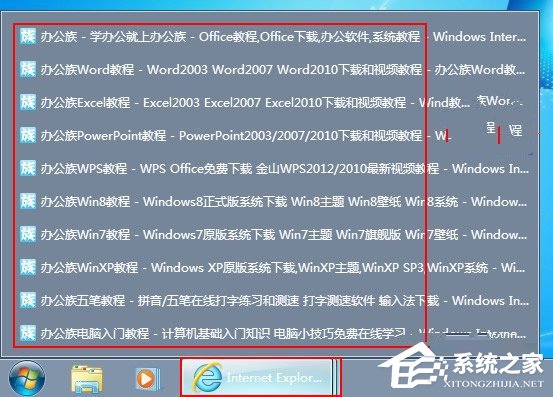
方法如下:
1、首先将鼠标移动到“开始”菜单,再按鼠标右键选择“属性”。

2、此时打开“任务栏和开始菜单属性”选中“任务栏”。
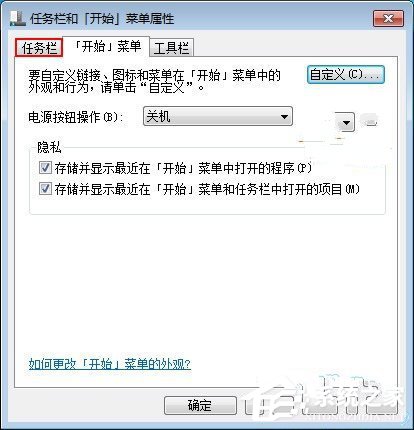
3、在“任务栏按钮(B)”将“当前任务栏占满时合并”改成“从不合并”。
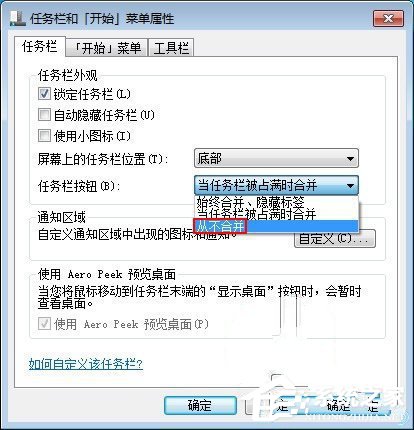
4、然后单击“应用”按钮。
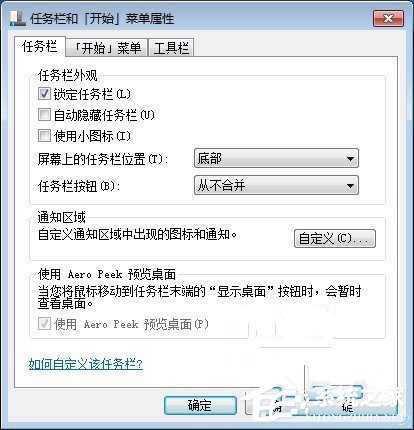
5、任务栏合并的网页标签全部扩散开!

关于Win7关闭任务栏合并标签的方法就给大家详细介绍到这里了。像这样的问题,我们经常有遇到过,打开浏览器的时候,一排都满了,任务栏就自动合并标签了。如不需要这样的可以关闭它!
相关文章:
1. Fdisk硬盘分区图文教程(超详细)2. 微pe工具箱怎么安装win10系统?微pe工具箱安装win10系统详细教程3. Win11忘记开机密码怎么办?Win11开机密码强制重置教程4. Win11任务管理器新增效率模式:降低CPU占用 不卡顿了5. grub2引导freebsd详解6. Mac版steam错误代码118怎么解决?Mac版steam错误代码118解决教程7. 统信UOS个人版(V201030)正式发布 新增功能汇总8. CentOS7.3怎么安装?使用DVD ISO镜像安装CentOS7.3的方法9. Linux5.19内核大提升! Ubuntu 22.04 LTS 现可升级至 Linux Kernel 5.1910. abm.exe是什么进程 abm.exe是不是病毒
排行榜

 网公网安备
网公网安备